登録通知・変更通知の送付については、「掲示内容を登録する」「掲示内容を変更する」をご覧ください。
登録通知・変更通知を利用して閲覧する
掲示内容の登録・変更を行う際、必要なメンバーに登録通知・変更通知のメールを送付することができます。
ここでは、そのメールを利用して、該当の掲示板画面を表示させる方法を説明します。
ポイント
step1 通知メールを表示します。
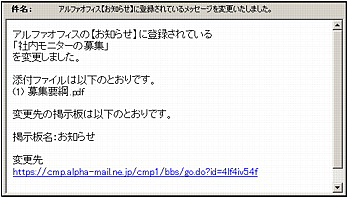
※変更通知の場合の画面例です。
※画面例はサンプルです。実際の通知メールでは、件名や通知内容が異なる場合があります。
step2 登録先(変更先)のURLをクリックします。
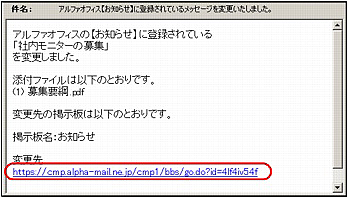
ログイン画面が表示されます。
step3 必要事項を入力し、「ログイン」ボタンをクリックします。
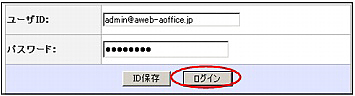
| ユーザID | ユーザIDを入力します。 |
|---|---|
| パスワード | パスワードを入力します。 |
サービスにログインし、「掲示板」のメッセージの参照画面が表示されます。
注意
掲示内容の登録先(変更先)掲示板グループに対して参照権・登録権のどちらもない場合、エラー画面が表示されます。
step4 掲示内容の閲覧が終了したら、「閉じる」ボタンをクリックします。
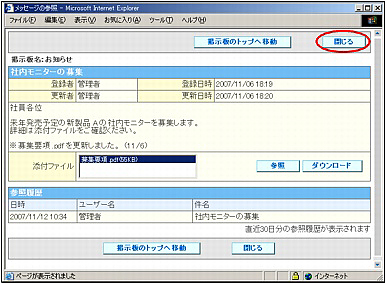
※掲示板画面を表示するには、「掲示板のトップへ移動」ボタンをクリックします。